En el Sistema Operativo Windows, el Escritorio es la pantalla principal cuando encendemos o encendemos la laptop/computadora e ingresamos a Windows.
Al igual que el escritorio donde estudiamos, podemos operar cualquier cosa a través de la página del escritorio. Además, también podemos poner muchas cosas como archivos, carpetas, accesos directos y ordenar su posición según nuestros deseos.
Por lo general, todos los archivos, carpetas y accesos directos en el escritorio se almacenan en el disco C, el almacenamiento predeterminado es desde la computadora portátil / computadora predeterminada, por ejemplo, “C:UsersProfile”. De modo que con más y más archivos o carpetas almacenados, hace que la computadora portátil / computadora tarde un poco más en acceder a los archivos o carpetas que están en el disco C.
Cómo mover la ubicación de la carpeta del escritorio en Windows 10
Entonces, para acelerar o volver a estabilizar el rendimiento en el disco C, podemos mover archivos o carpetas a otros lugares, por ejemplo, moverlos al disco D o discos duros adicionales. ¿Es posible? Usted puede. ¿Cómo lo haces?
Bueno, en esta ocasión les compartiré acerca de cómo mover la ubicación de la carpeta Escritorio en Windows 10 de manera muy fácil y sencilla. Definitivamente garantizado para funcionar sin problemas. Simplemente siga los pasos a continuación.
1. Abra “Explorador de archivos“, luego navegue hasta “esta computadora“. Como la imagen de abajo.

2. Luego, haga clic derecho en la carpeta” Escritorio “y seleccione”Propiedades“. Como la imagen de abajo.
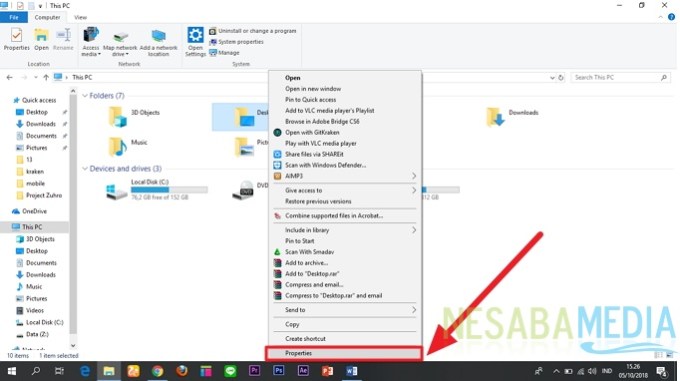
3. Cuando aparezca la ventana de propiedades, vaya a “Ubicación” que está en la parte superior. Luego seleccione “Muevete“. Como la imagen de abajo.
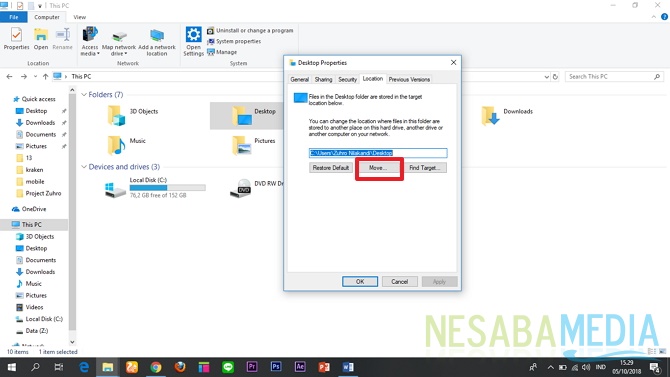
4. Luego, especifique qué carpeta desea usar como carpeta de escritorio. Como la imagen de abajo.
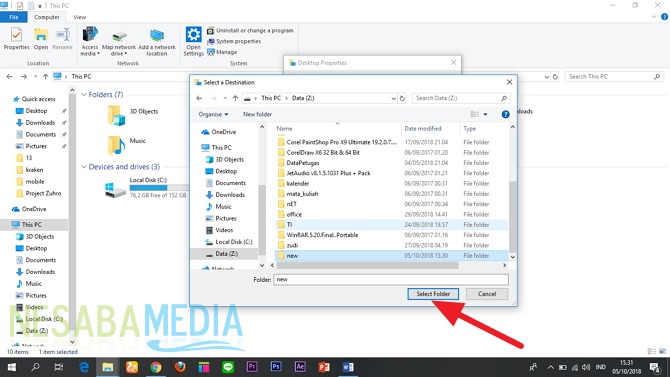
5. Luego haga clic en “OK” para guardar los cambios.
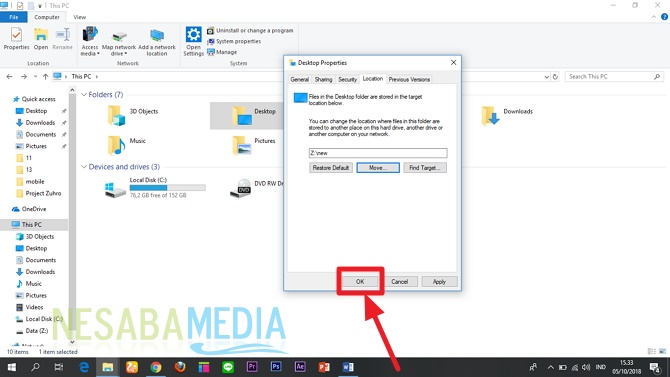
6. Luego aparecerá una ventana de advertencia, simplemente haga clic en “SÍ”
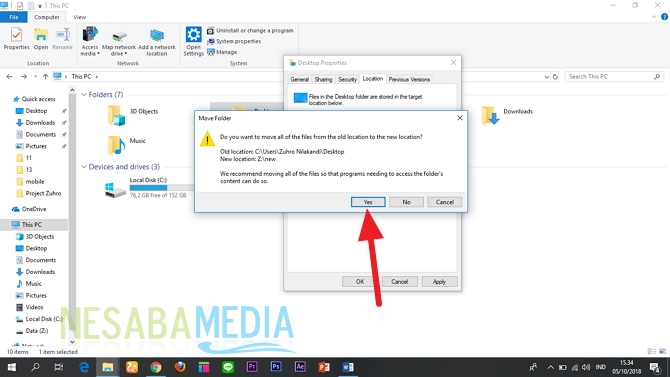
7. Listo. De esa forma, todos los archivos en la carpeta Escritorio se moverán a una nueva ubicación.
Luego, si desea devolver la carpeta del escritorio a su lugar original, vuelva a realizar el segundo método y luego seleccione “Restaurar los valores predeterminados” para devolver la carpeta Escritorio a su lugar original. Como la imagen de abajo.
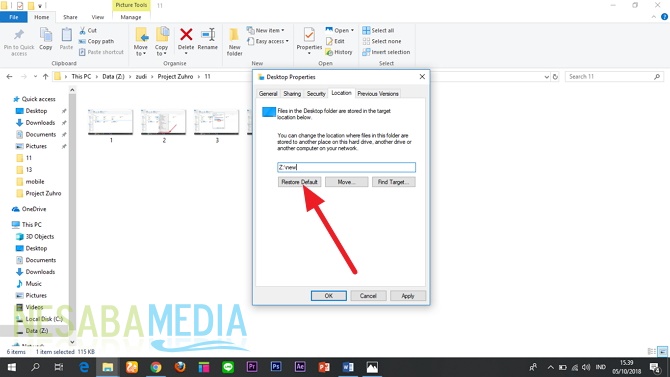
Luego haga clic en “OK” para guardar los cambios.
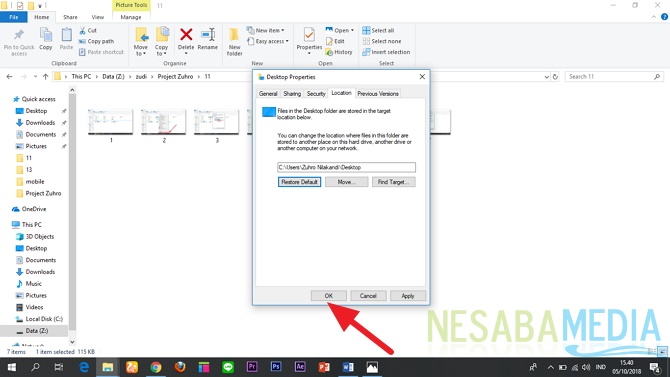
Luego, si aparece una ventana de advertencia, simplemente seleccione “SÍ“. Luego, la carpeta Escritorio volverá a su estado original. Como la imagen de abajo.
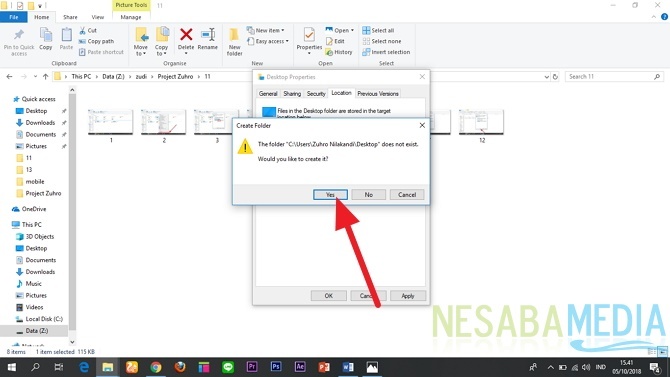
¿Solo se pueden mover carpetas de escritorio en Windows 10?
Realmente no. En el sistema operativo Windows XP, Windows 7, Windows 8 también puede. Sin embargo, la forma posible es un poco diferente. En este tutorial, solo puedo compartir el método que pertenece a Windows 10.
¿Solo se pueden mover carpetas de escritorio?
No. También se pueden mover otras carpetas. ¿Cómo? El método es el mismo, siga también los pasos anteriores, sí.
Si la carpeta del escritorio se devuelve a su lugar original, ¿seguirá existiendo la carpeta del escritorio en el lugar anterior?
No. La carpeta Escritorio se eliminará automáticamente si se devuelve a su lugar original.
¿Bueno cómo? Bastante fácil, ¿verdad? Ahora podemos mover la carpeta Escritorio a cualquier lugar, a donde queramos. Entonces, podemos configurar el almacenamiento en Disco: C o Disco: D nosotros mismos. Y también puede estabilizar el almacenamiento / almacenamiento en Disco: C, por lo que no se siente pesado al acceder a él.
Así es como puede mover fácilmente la ubicación de la carpeta Escritorio en Windows 10 que puede probar. Si este artículo puede ayudarlo, compártalo con sus amigos para que también sepan cómo mover fácilmente la ubicación de la carpeta Escritorio en Windows 10. Esperemos que este artículo pueda ser útil para todos nosotros. Si hay un error de escritura, por favor, perdóname. Gracias

